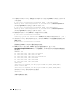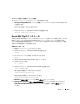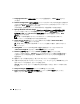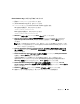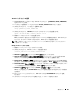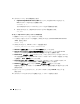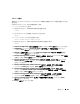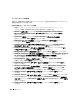Deployment Guide
300 導入ガイド
シードデータベースの作成
本項では、
OCFS2
または
ASM
を使ってシードデータベースを作成する手順とシードデータベース
を検証する手順について説明します。
OCFS2 を使用したシードデータベースの作成
1
最初のノードで、
oracle
ユーザーとして、
dbca -datafileDestination /u01
と入力し、
DBCA
(
Database Configuration Assistant
)を起動します。
2
Welcome
(ようこそ)
ウィンドウで
Oracle Real Application Cluster Database
(
Oracle Real Application Cluster
データベース)
を選択してから、
Next
(次へ)
をクリックします。
3
Operations
(操作)
ウィンドウで
Create a Database
(データベースの作成)
をクリックしてから、
Next
(次へ)
をクリックします。
4
Node Selection
(ノードの選択)
ウィンドウで
Select All
(すべて選択)
をクリッ
クしてから、
Next
(次へ)
をクリックします。
5
Database Templates
(データベーステンプレート)
ウィンドウで
Custom Database
(カスタムデータベース)
をクリックしてから、
Next
(次へ)
をクリックします。
6
Database Identification
(データベース識別情報)
ウィンドウで、
racdb
のような
グロ
ーバルデータベース名
を入力し、
Next
(次へ)
をクリックします。
7
Management Options
(管理オプション)
ウィンドウで
Next
(次へ)
をクリックします。
8
Database Credentials
(データベース資格証明)
ウィンドウで、
Use the Same Password
for All Accounts
(すべてのアカウントに対して同じパスワードを使用)
をクリックして、
パスワードの選択と入力を完了してから、
Next
(次へ)
をクリックします。
9
Storage Options
(ストレージオプション)
ウィンドウで、
Cluster File System
を選択してから、
Next
(次へ)
をクリックします。
10
Database File Locations
(データベースファイルの位置)
ウィンドウで
Next
(次へ)
をクリックします。
11
Recovery Configuration
(リカバリ設定)
ウィンドウで
Specify flash recovery area
(フラッシュリカバリ領域の指定)
をクリックし、
Browse
(参照)
をクリックして
/u02
を選択し、フラッシュリカバリのサイズを指定してから、
Next
(次へ)
をクリックします。
12
Database Content
(データベースコンテンツ)
ウィンドウで
Next
(次へ)
をクリッ
クします。
13
Database Services
(データベースサービス)
ウィンドウで
Next
(次へ)
をクリックします。
14
クラスタに含まれるノードが
4
つを超える場合は、
Initialization Parameters
(初期化パ
ラメータ)
ウィンドウで
Shared Pool
(共有プール)
の値を
500 MB
に変更し、
Next
(次へ)
をクリックします。
15
Database Storage
(データベースストレージ)
ウィンドウで
Next
(次へ)
をクリッ
クします。